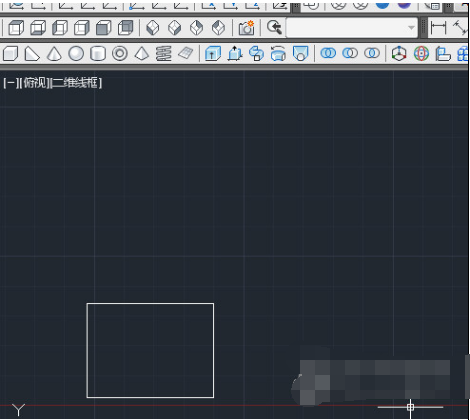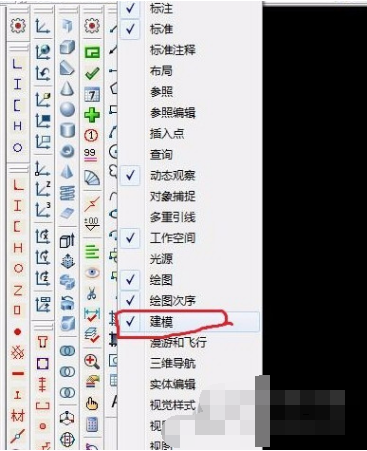AutoCAD2017背景颜色怎么换 转换颜色操作流程详解
发布时间:2020-07-21 10:06:48来源:pi7手游网作者:匿名
AutoCAD2017是一款非常专业的制图软件,那有很多用户表示自己不知道怎么通过这款软件更改背景颜色,下面就通过这篇文章给大家介绍一下,一起往下看吧!
AutoCAD相关攻略推荐:
如何是哦用AutoCAD2018更改标注样式 更改标注样式教程
1、打开一张CAD图纸

2、找到菜单栏<工具>---<选项>

3、打开<颜色>调出选项卡

4、统一背景中设置你所需要的颜色


好了,以上就是小编为大家带来关于“CAD2017如何转换背景颜色”的全部内容了,希望能帮助到你。
注:文中插图与内容无关,图片来自网络,如有侵权联系删除。
下一篇:百度输入法怎么开启云输入
- 热门教程
- 最新教程
-
01

热播最新MV在线观看免费高清:畅享精彩视听盛宴 2024-10-21
-
02

word空白页怎么删除掉 2024-09-27
-
03

win11内存完整性无法打开会怎么样 2024-09-23
-
04

苹果手机怎么开启锁屏双时区功能 2024-09-19
-
05

企业微信未命名企业怎么退出 2024-09-14
-
06

微信运动怎么换成钱 2024-09-10
-
07

word空心字体怎么加粗 2024-09-03
-
08

携程旅行怎么开通免密支付 2024-08-22
-
09

华为手机敲木鱼怎么弄 2024-08-21
-
010

起点读书怎么投月票 2024-08-09